Windows 11 cung cấp một menu ngữ cảnh chuột phải mới, bạn có thể gọi đây là menu ngữ cảnh hiện đại. Nó hoàn toàn khác với menu ngữ cảnh của Windows 10 mà bạn đã thấy trước đây. Bằng cách bấm vào Show more options ở cuối menu ngữ cảnh hiện đại, menu ngữ cảnh cổ điển sẽ xuất hiện. Nếu bạn không muốn nhìn thấy menu chuột phải hiện đại trên Windows 11 và muốn sử dụng menu ngữ cảnh Windows 10 truyền thống vì thói quen hay mục đích nào đó thì Trải Nghiệm Số xin chia sẻ một cách mới để khôi phục.
Cách này cũng dùng registry nhưng có một số thay đổi, nhất là khi áp dụng được trên bản Windows 11 chính thức.
Bước 1: Bạn nhập regedit trong hộp tìm kiếm Search để mở Registry Editor.
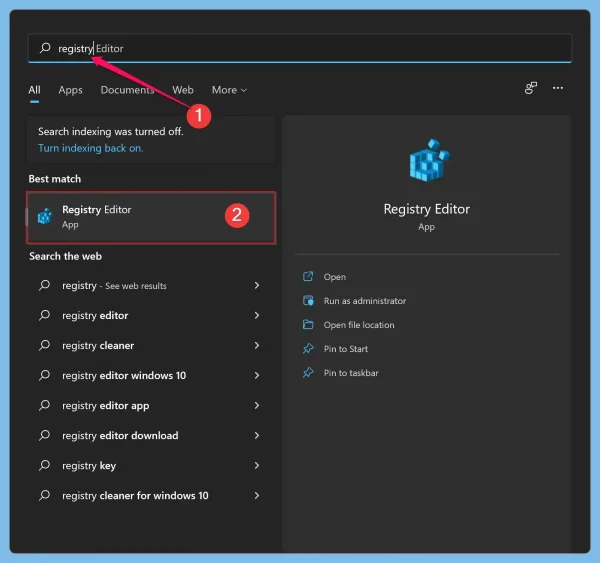
Bước 2: Khi cửa sổ Registry Editor hiện ra, bạn duyệt theo đường dẫn bên dưới hay bấm vào hộp địa chỉ và dán đường dẫn để truy cập nhanh hơn.
Computer\HKEY_CURRENT_USER\Software\Classes\CLSID
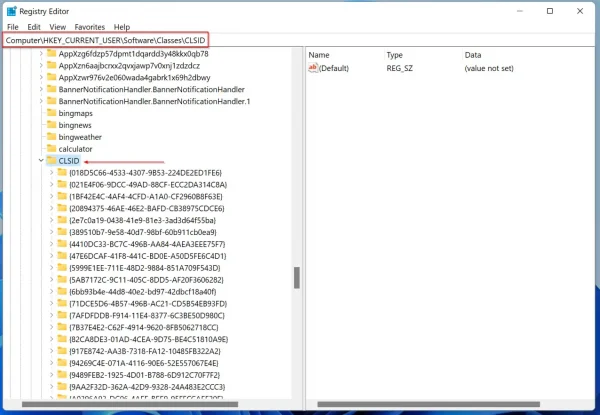
Bước 3: Bạn bấm chuột phải lên CLSID > New > Key > đặt tên khóa mới này là {86ca1aa0-34aa-4e8b-a509-50c905bae2a2}
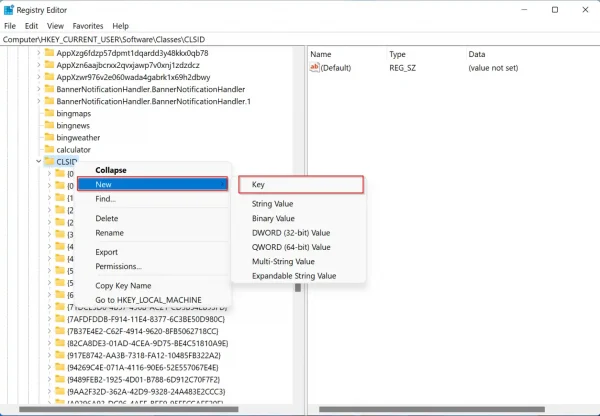
Bước 4: Bạn bấm chuột phải lên khóa {86ca1aa0-34aa-4e8b-a509-50c905bae2a2} vừa tạo > chọn New > Key > đặt tên khóa con này là InprocServer32.
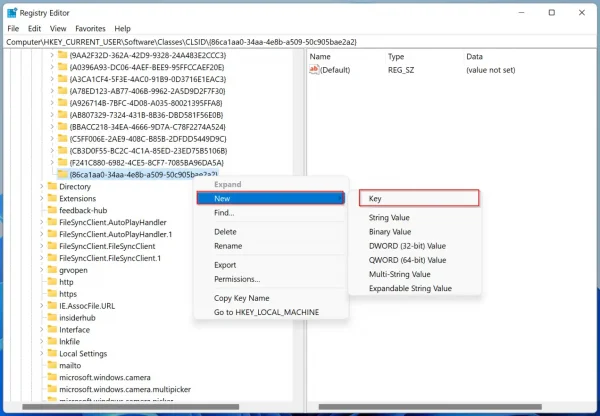
Bước 5: Tại InprocServer32, bạn nhìn sang khung bên phải sẽ thấy string Default duy nhất thì bấm đúp vào nó > OK. Nó sẽ đặt value not set.
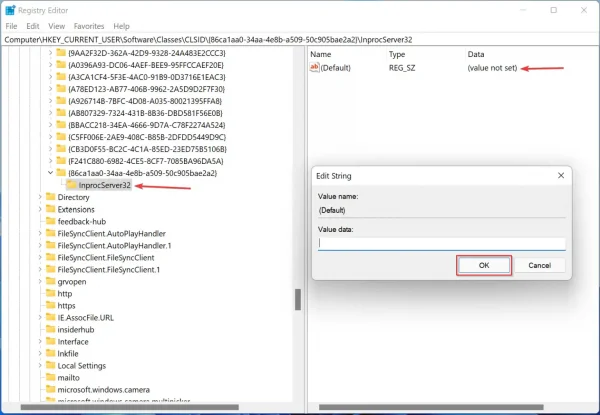
Bước 6: Bạn cho máy tính khởi động lại.
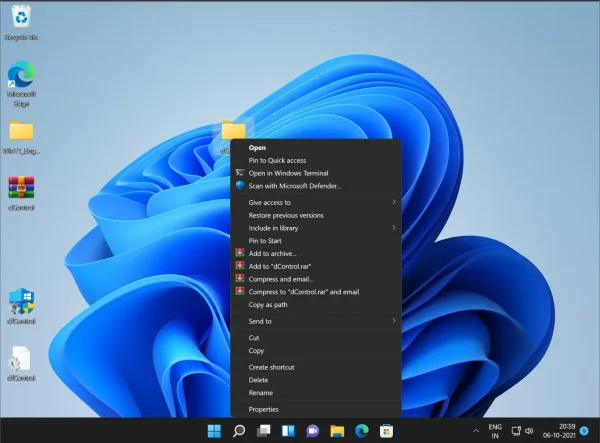
Vào lại máy tính, bạn bấm chuột phải sẽ thấy menu cũ Windows 10.
Lưu ý: Nếu bạn muốn quay về menu hiện đại thì chỉ cần xóa khóa {86ca1aa0-34aa-4e8b-a509-50c905bae2a2}











Không có nhận xét nào:
Đăng nhận xét